Ajouter des sous-titres personnalisés à Netflix, Amazon Prime et d'autres services
De nombreuses émissions sur Netflix ne peuvent pas être regardées en raison du manque de prise en charge linguistique. Peut-être qu’ils ne sont pas filmés ou doublés dans votre langue ou peut-être que les sous-titres disponibles ne prennent pas en charge votre langue maternelle. Lors de nos voyages, nous avons constaté que certaines de nos émissions préférées ne sont pas disponibles en anglais et ne sont pas sous-titrées en anglais.
Avec un simple téléchargement, vous pouvez ajouter des sous-titres à l’une de vos émissions préférées.
1. Téléchargez l’extension
Commencez par télécharger l’extension Chrome Substital (également disponible sur Firefox ) pour vous permettre de mettre vos propres sous-titres sur les émissions exécutées dans votre navigateur.
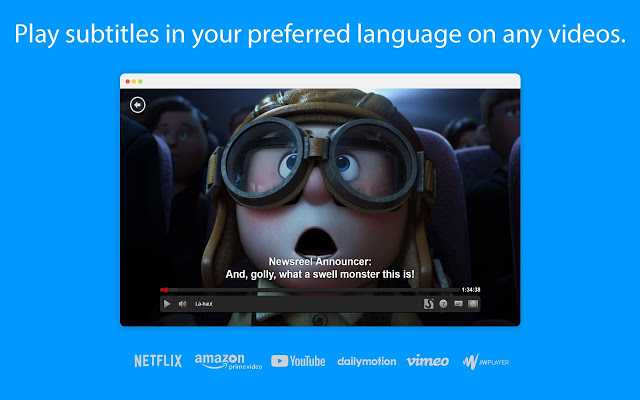
Vous pouvez même rechercher et ajouter des sous-titres directement depuis l’application. Cliquez simplement sur l’extension pendant que votre émission est en cours et vous pouvez rechercher et télécharger des sous-titres à l’aide de la barre de recherche en haut.
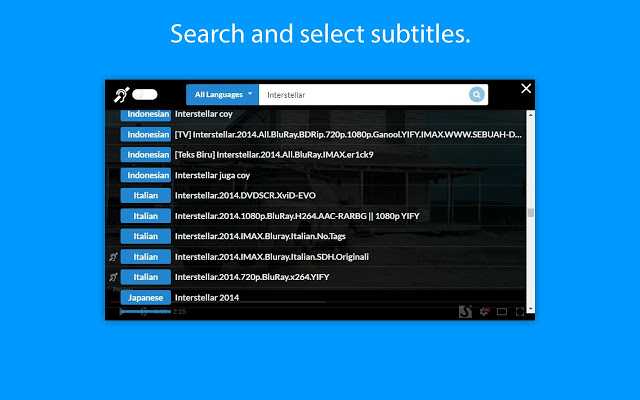
2. Téléchargez des sous-titres pour votre langue
Ensuite, si vous ne trouvez pas ce que vous recherchez dans leur recherche, vous pouvez utiliser une source de sous-titres populaire pour télécharger des sous-titres: SubScene .
En recherchant l’émission qui vous intéresse, vous pouvez trouver des sous-titres disponibles dans la plupart des langues pour les films, les saisons et les épisodes. Il existe un certain nombre d’autres sites qui peuvent également avoir des sous-titres, alors parcourez le site si vous ne trouvez pas ce que vous cherchez.
3. Convertir en .srt pour Subtital
Ensuite, nous devons nous assurer que les fichiers que nous utilisons sont dans un format (.srt) utilisable par Substital. Pour cela, il existe un convertisseur pratique sur gotranscript.com qui fonctionne très bien pour une variété de formats.
.srt est le format que nous souhaitons, alors téléchargez le fichier que vous avez reçu de SubScene et il téléchargera automatiquement la conversion une fois la conversion terminée.
4. Configurer et profiter
Nous avons maintenant tout ce dont nous avons besoin pour ajouter des sous-titres à Netflix ou à toute autre plate-forme!
Lorsque vous regardez une émission, cliquez sur l’extension dans votre navigateur. En bas où il est dit “Ou déposez votre fichier de sous-titres ici pour le charger. Format pris en charge: .SRT, ou .ZIP contenant un .SRT” , continuez et faites glisser le nouveau fichier .srt que nous avons obtenu de gotranscript .
Cliquez sur lecture si vous avez fait une pause et voyez si les nouveaux sous-titres sont lus comme vous le souhaitez.
Si vous aimez utiliser Substital, faites un don. C’est incroyable que le développeur ait créé cet outil utile pour nous.
Questions et réponses sur le dépannage
Q: Je souhaite regarder une émission sur Netflix ou sur une autre plateforme, mais elle n’est pas disponible dans ma région
R: Bien que cette extension ne puisse pas vous aider, nous savons comment utiliser un VPN pour obtenir plus d’émissions de votre plate-forme existante.
Q: Mes sous-titres s’affichent, mais les autres sous-titres sont toujours affichés.
R: Si cela se produit, vous devez accéder à la sélection de sous-titres normale dans votre service de streaming et désactiver leurs sous-titres.
Q: Mes sous-titres apparaissent, mais ils semblent un peu décalés.
R: Si tel est le cas, vous pouvez revenir dans le menu en cliquant sur le lien pour Substital et ajuster les horaires de synchronisation. Par défaut, il est défini sur 0 seconde. Vous pouvez régler cela en avant et en arrière jusqu’à ce que vous trouviez une heure qui convient à la vidéo que vous regardez.

